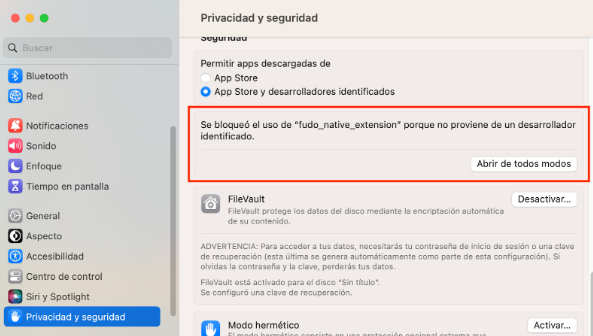MacOs: como instalar o aplicativo Deli para configurar impressoras
Para configurar as impressoras no sistema, será necessário baixar e instalar o aplicativo nativo do Deli (Fudo) no seu computador. Para isso, você deverá estar usando o Google Chrome como navegador.
Aviso: esta instrução é apenas para dispositivos com sistema operacional Mac OS. Para instalação no Windows ou Linux, visite os respectivos artigos nesta seção.
Configurar impressora no sistema operacional macOS: passo a passo
Siga os passos abaixo para configurar a sua impressora de comandas caso o sistema operacional do seu computador seja MacOs.
- Faça login na sua conta Deli
- Entre na seção "Configurações" e clique em "Impressoras"
- Em seguida, clique em "Instalação de extensão"

Nota: o Deli é uma empresa que pertence ao Grupo Fudo, por isso você verá a extensão com esse nome ao clicar no link.
- Instale a extensão Fudo no seu navegador (Chrome, Mozilla e Edge). Abaixo você verá um exemplo de como é mostrado no Google Chrome.

Terminado o passo anterior, volte para a página do Sistema Deli e atualize seu navegador (clique na tecla F5) . A partir deste momento, a tela abaixo deverá aparecer para você.

- Selecione "MacOs" e, então, "Baixar aplicativo".
Na sequência, você deverá instalar o arquivo no seu computador. Para isso, siga os passos a seguir:
Atenção: antes de iniciar a instalação, abra o "Terminal" , cole o comando sudo spctl --master-disable e, a seguir, insira a senha do seu computador.
- Abra a pasta de downloads do seu computador e identifique o arquivo "fudo_native_app_macos.tar.gz"
- Clique com o botão direito do mouse no arquivo e selecione "Abrir"


- Abra a pasta novamente, clique com o botão direito do mouse no arquivo "install.command" e selecione "Abrir"

Atenção: caso apareça um pop-up no seu computador, basta clicar em "Abrir".

Abrirá novamente o Terminal e você deverá clicar na tecla "Enter". Em seguida, deverá aparecer a informação de que a instalação foi concluída com sucesso.

Retorne ao navegador e atualize a página do Deli clicando na tecla F5 do teclado.
Atenção: caso apareça um pop-up no seu computador, basta clicar em "Abrir".

PERMISSÕES PARA O APLICATIVO
Pode acontecer que ao adicionar uma nova impressora, apareça uma mensagem no seu computador alertando que o desenvolvedor do aplicativo é desconhecido. Exemplo abaixo:

Nesse caso, entre em:
- Entre em: Preferências do sistema > Segurança > Permitir
- Na seção "Permitir apps baixados de", selecione a opção "App Store e desenvolvedores identificados"
- Clique em "Abrir"